Téléchargement du pilote USB Qualcomm pour Windows 11/10/8/7
Publié: 2022-04-09Téléchargez le pilote USB Qualcomm mis à jour pour Windows afin d'éviter les erreurs lors de la connexion de votre téléphone à l'ordinateur. Lisez la suite pour apprendre des moyens rapides et faciles de le faire.
Qualcomm fait partie des fabricants de puces pour smartphones les plus populaires. Toutefois, si vous avez besoin de connecter votre appareil Android alimenté par Qualcomm à l'ordinateur, vous devez télécharger un pilote USB Qualcomm compétent et à jour pour Windows.
Sans un pilote mis à jour pour Qualcomm USB, votre ordinateur ne peut pas reconnaître et se connecter au smartphone. Par conséquent, cet article se concentre sur le téléchargement et l'installation de la mise à jour du pilote USB Qualcomm.
Sans prendre beaucoup de votre temps extrêmement précieux, passons directement au téléchargement et à l'installation du pilote requis.
Comment télécharger, installer et mettre à jour le pilote USB Qualcomm
Vous pouvez suivre les méthodes partagées ci-dessous pour télécharger la mise à jour du pilote USB Qualcomm pour Windows et l'installer.
Méthode 1 : Utilisez le Gestionnaire de périphériques pour télécharger le pilote USB Qualcomm mis à jour pour Windows
Le Gestionnaire de périphériques est un outil intégré à Windows pour vous aider à télécharger et à installer les pilotes nécessaires sur votre ordinateur. Vous pouvez l'utiliser pour récupérer le pilote USB Qualcomm pour Windows. Voici la méthode étape par étape pour le faire.
- Entrez Gestionnaire de périphériques dans la zone de recherche et sélectionnez-le dans les résultats sur votre écran.
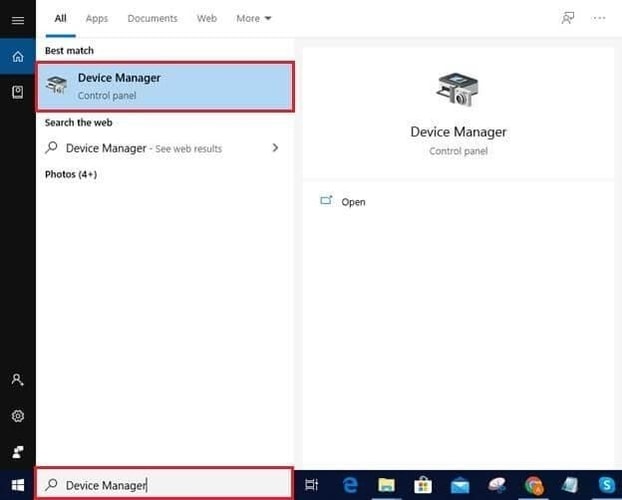
- Cliquez sur Autres appareils pour les voir.
- Faites un clic droit sur QHSUSB_BULK et sélectionnez l'option qui vous permet de mettre à jour le pilote.
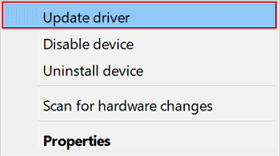
- Recherche automatiquement le logiciel du pilote mis à jour.
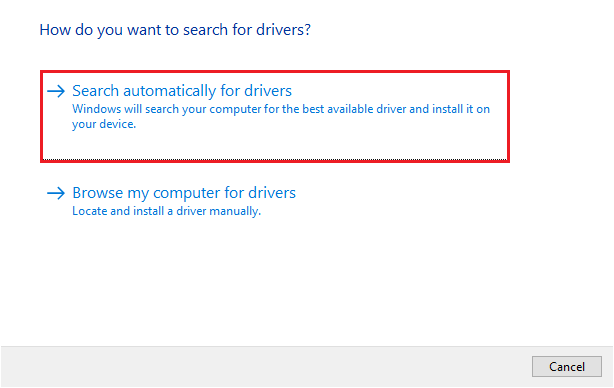
- Une fois que Windows a trouvé un pilote approprié pour votre appareil et l'a téléchargé, redémarrez votre ordinateur pour terminer l'installation.
Lisez également: Comment réinstaller le pilote de l'adaptateur réseau sans fil Qualcomm Atheros
Méthode 2 : exécuter une mise à jour du système d'exploitation
La mise à jour de Windows est un autre moyen populaire de télécharger les pilotes manquants, y compris celui pour Qualcomm USB, et de résoudre les problèmes informatiques. Vous pouvez suivre les instructions ci-dessous pour effectuer une mise à jour du système d'exploitation.
- Cliquez avec le bouton droit sur l' icône Windows et choisissez Paramètres dans le menu qui s'affiche à l'écran.
- Choisissez Mise à jour et sécurité dans le menu des paramètres.
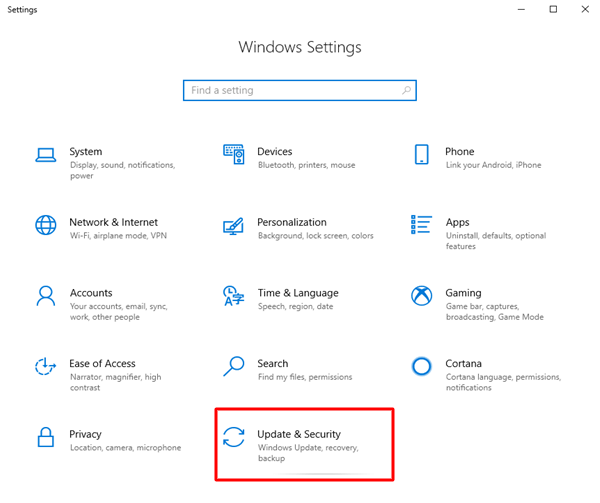
- Vérifiez les mises à jour.
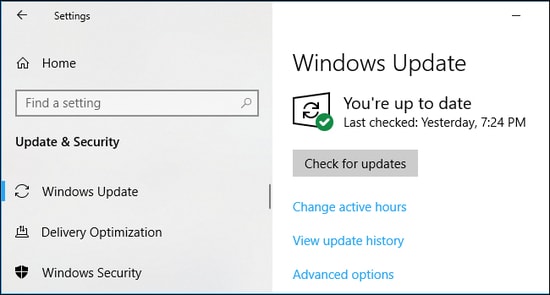
- Téléchargez la mise à jour proposée pour votre système d'exploitation et installez-la.
- Après avoir effectué les étapes ci-dessus, redémarrez votre ordinateur.
Lisez également: Pilote de carte réseau sans fil Qualcomm Atheros AR956x
Méthode 3 : Téléchargez le pilote USB Qualcomm via le catalogue Microsoft Update
Le catalogue de mise à jour de Microsoft est une destination unique pour presque tous les pilotes dont votre ordinateur peut avoir besoin. Cependant, le processus de téléchargement et d'installation des mises à jour de pilotes à partir de là est assez long. Néanmoins, si vous le souhaitez, vous pouvez suivre les étapes suivantes pour télécharger la mise à jour du pilote USB Qualcomm de cette manière.

- Accédez au catalogue Microsoft Update .
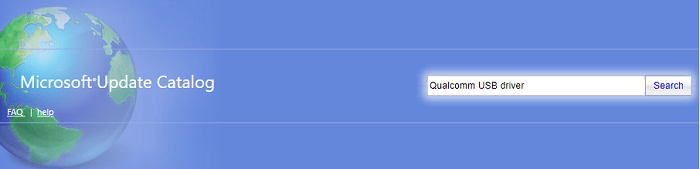
- Saisissez le pilote USB Qualcomm dans la zone de recherche et appuyez sur Entrée.
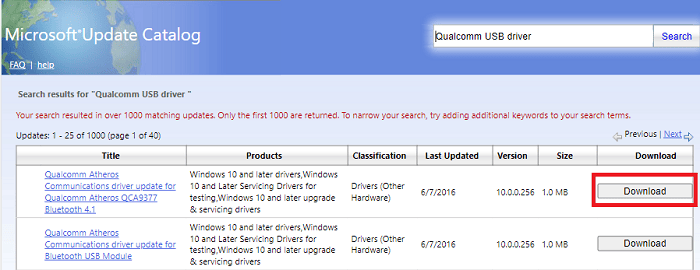
- Maintenant, téléchargez le fichier requis pour le pilote USB Qualcomm.
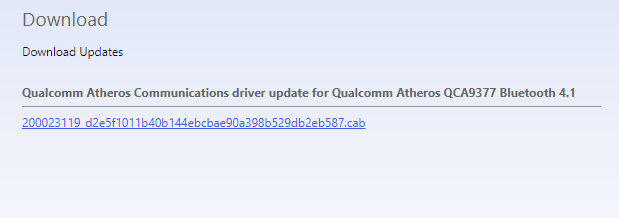
- Cliquez sur le lien à l'écran pour télécharger le fichier d'installation du pilote Qualcomm nécessaire.
- Cliquez deux fois sur le fichier téléchargé pour lancer l'assistant d'installation.
- Suivez les instructions de l'assistant à l'écran pour installer le pilote USB Qualcomm pour Windows.
Lisez également : Comment mettre à jour le pilote USB sous Windows
Méthode 4 : Utiliser un programme automatique pour télécharger la mise à jour du pilote USB Qualcomm (recommandé)
Comme vous pouvez également le ressentir, vous avez besoin de beaucoup de temps, de patience, de connaissances techniques et d'expérience pour mettre à jour manuellement les pilotes via les méthodes mentionnées ci-dessus. Si vous voulez un téléchargement et une installation sans tracas des mises à jour de pilotes, nous vous recommandons d'utiliser un programme comme Bit Driver Updater.
Bit Driver Updater vous permet de télécharger et d'installer automatiquement tous les pilotes nécessaires en quelques clics. De plus, vous pouvez utiliser ce logiciel pour créer une sauvegarde des pilotes actuels pour les restaurer à l'avenir, augmenter le rythme de téléchargement des pilotes, exécuter des analyses planifiées pour les pilotes obsolètes et effectuer de nombreuses autres tâches liées aux pilotes.
Vous pouvez télécharger et installer Bit Driver Updater à partir du lien suivant pour découvrir toutes ses fonctionnalités utiles.
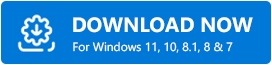
Après avoir téléchargé et installé le logiciel, il vous suffit d'attendre quelques secondes pour obtenir une liste des pilotes obsolètes. Une fois que la liste des anciens pilotes apparaît, vous pouvez tout mettre à jour automatiquement en un seul clic. 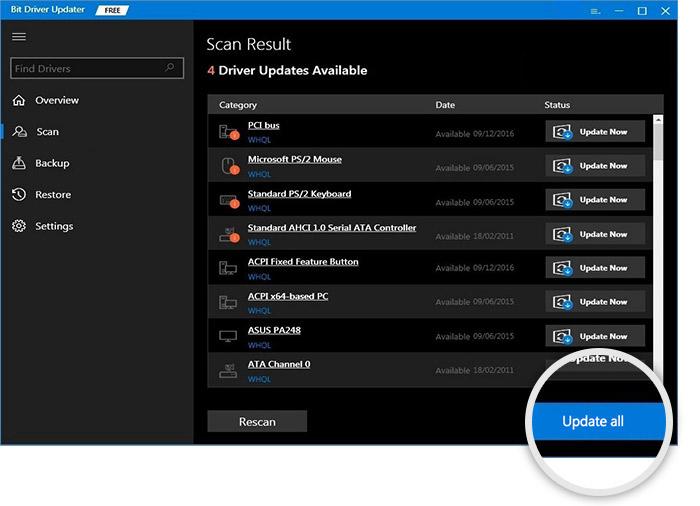
Si vous prévoyez de mettre à jour uniquement le pilote USB Qualcomm, vous pouvez sélectionner l'outil Mettre à jour maintenant.
Cependant, vous devez toujours garder tous les pilotes à jour pour que votre ordinateur fonctionne de manière optimale.
Ci-dessus, nous avons discuté de différentes façons de télécharger la mise à jour du pilote USB Qualcomm. Si vous avez des questions ou des confusions à ce sujet, vous pouvez parcourir la section suivante pour trouver toutes les réponses.
Lisez aussi : Mises à jour du pilote USB Microsoft entièrement gratuites pour Windows
Questions fréquemment posées
Ci-dessous, nous répondons à toutes les questions que vous pourriez vous poser sur le téléchargement, l'installation et la mise à jour du pilote USB Qualcomm.
Q1. Comment mettre à jour mes pilotes Qualcomm ?
Vous pouvez mettre à jour les pilotes Qualcomm manuellement via le Gestionnaire de périphériques, Windows Update, le catalogue Microsoft Update ou automatiquement avec un logiciel compétent tel que Bit Driver Updater. Nous recommandons ce dernier car Bit Driver Updater facilite la mise à jour des pilotes.
Q2. Comment installer les pilotes Qualcomm sur Windows 10 ?
Vous pouvez utiliser l'outil Windows intégré, c'est-à-dire le Gestionnaire de périphériques pour installer le pilote Qualcomm requis ou effectuer la tâche automatiquement avec Bit Driver Updater.
Q3. Comment désinstaller les pilotes USB Qualcomm ?
Voici les étapes à suivre pour désinstaller les pilotes USB Qualcomm de votre ordinateur.
- Lancez le Gestionnaire de périphériques.
- Cliquez sur la catégorie Autres appareils .
- Cliquez avec le bouton droit sur QHSUSB_BULK et désinstallez le périphérique.
- Supprimez le logiciel du pilote pour cet appareil.
- Cliquez sur le bouton OK .
Pilote USB Qualcomm téléchargé, installé et mis à jour
Grâce à cet article, nous vous avons expliqué comment télécharger le pilote USB Qualcomm mis à jour pour Windows et l'installer sur votre ordinateur. Vous pouvez suivre n'importe quelle méthode partagée ci-dessus pour le faire.
Cependant, si vous souhaitez télécharger et installer les mises à jour de pilotes dans les plus brefs délais avec un minimum d'effort, nous vous recommandons d'utiliser Bit Driver Updater.
Si vous pensez qu'il existe une autre meilleure façon d'obtenir le pilote, vous pouvez partager la même chose via la section des commentaires ci-dessous.
